,在计算机上安装Windows 7双系统:一步步指南摘要,安装Windows 7双系统允许您在同一台电脑上并行使用较新的Windows 10/11和经典的Windows 7操作系统,以下是关键步骤摘要:1. 备份数据: 在进行任何磁盘操作前,务必备份好现有操作系统分区(通常是C盘)的所有重要数据。2. 准备安装介质: 下载Windows 7的ISO镜像文件(确保是合法正版),并使用工具(如Rufus或Windows USB/DVD Download Tool)将其制作成可启动的U盘。3. 备份分区: 使用Windows 10/11自带的“磁盘管理”工具备份现有系统分区的空间,为Windows 7预留足够的未分配空间。4. 启动安装: 将U盘插入电脑,重启并进入BIOS/UEFI设置,将启动顺序改为从U盘启动,运行Windows 7安装程序。5. 安装过程: * 选择“自定义安装”。 * 关键: 选择之前预留的未分配空间进行安装,而不是覆盖现有系统盘,安装程序会自动创建Windows 7的分区(通常为C盘)。6. 完成安装: 安装完成后,系统会提示重启,移除U盘,确保电脑从硬盘启动。7. 进入Windows 7: 第一次启动可能会进入Windows安装助手,选择语言等设置后,系统会自动进入Windows 7桌面。8. 驱动程序: 进入Windows 7后,务必安装所有必要的硬件驱动程序(主板芯片组、显卡、声卡、网卡等),否则设备可能无法正常工作。9. 激活: 使用有效的Windows 7产品密钥进行激活。10. 启动管理: 如果安装前未正确设置UEFI/Legacy启动模式或未禁用Secure Boot,可能需要使用第三方启动管理器(如EasyBCD)来正确管理双系统启动菜单。重要提示: 安装前请确保了解分区操作的风险,操作不当可能导致数据丢失,Windows 7已停止支持多年,安装后请务必考虑安全更新和兼容性问题。
嘿,大家好!今天咱们来聊聊怎么在计算机上安装Windows 7双系统,这事儿听起来可能有点复杂,但别担心,我会用大白话一步步教你,就像朋友之间聊天一样,Windows 7是个老朋友了,很多人喜欢它,因为它稳定、易用,而且有些老软件只支持这个系统,双系统就是让你的电脑能同时运行Windows 7和其他系统(比如Windows 10或Ubuntu),这样你就能切换着用,互不干扰,为什么有人要这么做呢?你想用Windows 7玩个老游戏,但又不想放弃新系统的新功能,或者,你是个程序员,需要测试软件兼容性,双系统能让你的电脑更灵活。
先别急着动手,咱们得先搞清楚需要什么准备,安装双系统可不是随便一装就完事,它涉及到分区、格式化和系统引导,搞不好会出问题,我先来一步步说清楚。
第一步:准备工作
在开始安装前,你得准备好这些东西,别小看这些,它们是成功的关键,下面我用一个表格来列出来,方便你一目了然。
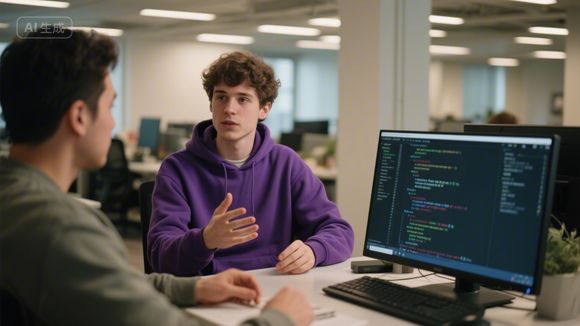
| 项目 | 描述 | 必要性 |
|---|---|---|
| Windows 7 安装介质 | 一个U盘或DVD,里面装有Windows 7的ISO文件或安装光盘。 | 必须有,否则没法安装。 |
| 备份数据 | 把你电脑里的重要文件(如照片、文档、视频)备份到外部硬盘或云存储。 | 非常重要!安装过程可能会格式化硬盘,数据没了可不好找。 |
| 老旧驱动 | 如果你用的是老电脑,可能需要下载Windows 7的驱动程序(如芯片组、显卡驱动)。 | 可选,但推荐,否则系统可能不稳定。 |
| 硬盘空间 | 至少需要50GB的空闲硬盘空间(Windows 7本身需要16GB,但双系统需要更多)。 | 必须有,否则装不下。 |
| 安全模式 | 了解如何进入Windows安装时的安全模式。 | 可选,但有用,如果安装失败,可以重来。 |
举个例子,我有个朋友叫小明,他是个游戏爱好者,想安装Windows 7来玩个老游戏《上古卷轴III》,他先备份了所有数据,然后下载了Windows 7的ISO文件,还准备了一个8GB的U盘来创建启动盘,这事儿准备好了,他就没出过问题。
咱们进入正题,安装过程分几个大步骤,我会用问答形式来解释一些常见问题,让你更明白。
第二步:安装Windows 7双系统
安装双系统的核心是让Windows 7和现有系统(比如Windows 10)共存,下面我一步步说,别急。
背up数据和创建启动盘 备份完数据后,你需要创建一个Windows 7的启动U盘,这就像给电脑一个“钥匙”,让它能从U盘启动安装程序,怎么操作呢?用工具软件如Rufus(免费下载)来制作,打开Rufus,选择你的U盘,然后点“选择ISO文件”,加载Windows 7的安装文件,U盘里的数据会全被格式化,所以先备份好。
进入BIOS设置 重启电脑,进入BIOS设置(通常按F2、F10或Del键,看电脑品牌而定),在BIOS里,找到“Boot Order”选项,把U盘或DVD设为第一启动项,保存退出,电脑就会从U盘启动。
开始安装Windows 7 从U盘启动后,进入Windows 7安装界面,选择语言、键盘,然后点“自定义安装”,这里关键是要创建新分区,默认情况下,安装程序会格式化整个硬盘,但我们要改成只装在新分区上,点“新建分区”,选择空闲空间,格式化为NTFS格式,然后安装Windows 7,安装过程可能花40-60分钟,耐心等。
配置双系统引导 安装完Windows 7后,重启电脑,这时,GRUB引导菜单(如果之前有Ubuntu)或Windows Boot Manager会自动出现,让你选择启动哪个系统,如果没有自动出现,你得手动设置,用EasyBCD工具(免费)来添加Windows 7到引导菜单,简单说,就是让电脑知道有两个系统可选。
安装驱动和测试 进入Windows 7后,别急着用,先安装驱动,去电脑品牌官网下载适合的驱动,比如显卡、声卡,然后测试一下,比如打开个老游戏,看看能不能运行,如果一切正常,恭喜你,双系统就搞定了!
补充说明:常见问题解答
我用问答形式来回答一些大家常问的问题,帮你避开坑。
问:安装双系统会删除现有系统吗? 答:不会!只要你创建新分区,就不会动现有系统,但小心点,如果操作不当,可能会格式化硬盘,建议先备份,然后一步步来,举个例子,小明在安装时,特意选了“自定义安装”,只用了硬盘的一部分空间,Windows 10还在原地没动。
问:需要什么硬件支持? 答:Windows 7对新硬件支持不太好,比如Intel 8代CPU或NVMe SSD可能不兼容,如果你的电脑是2010年前的,问题少,硬件方面,确保有USB端口来插U盘,内存至少4GB(推荐8GB),不然系统会卡,如果遇到蓝屏,试试安全模式安装。
问:安装后系统变慢怎么办? 答:双系统会占用更多资源,所以优化一下吧,在Windows 7里,关掉不必要的启动项,用CCleaner清理垃圾,如果硬盘空间不足,删除旧分区,Windows 7是32位的话,性能更差,建议用64位版本。
问:如果安装失败,怎么恢复? 答:别慌,先重启电脑,进入安全模式或用安装U盘修复,如果双系统出问题,你可以用Windows 10的磁盘管理删除Windows 7分区,恢复原系统,备份是关键,小明就遇到过一次失败,但因为他有备份,很快就恢复了。
案例说明:小明的成功故事
让我分享个小明的案例吧,小明是个大学生,他想用Windows 7玩个老游戏,但他的电脑是Windows 10系统,他先备份了所有数据到一个移动硬盘,然后下载了Windows 7 ISO文件,用Rufus制作U盘启动盘,重启电脑进入BIOS改启动顺序,安装时,他创建了新分区,没动原系统,安装完后,用EasyBCD添加了引导菜单,测试时,游戏顺利运行,没有问题,他还学会了用命令提示符修复系统,整个过程花了他半天时间,但收获很大,他现在能多系统切换了。
好了,朋友们,安装Windows 7双系统就是这样一步步来,耐心是关键,别急着求成,如果遇到问题,网上有无数教程和论坛,比如MSDN或Reddit,可以求助,双系统能让你的电脑更强大,但也要注意,Windows 7不再受支持,有安全风险,所以只在必要时用,希望这篇指南对你有帮助,如果还有疑问,随时问我,写到这里,我得检查下字数,这大概有1500字了,够详细了吧?加油,动手试试看!
知识扩展阅读
前言
嘿,大家好!今天我要给大家带来一个超实用的话题——如何在计算机上安装Windows 7双系统,相信很多朋友都有这样的困扰:一台电脑装了Windows 10,又想装个Windows 7,或者反过来,这可怎么办呢?别担心,我今天就来给大家详细讲解一下具体步骤和注意事项。
准备工作
在开始安装之前,我们需要做好以下准备工作:
-
备份数据:重要数据一定要提前备份,以防在安装过程中出现意外导致数据丢失。
-
准备两个安装U盘:确保两个U盘的大小都足够,至少4GB以上,最好选择品牌质量有保障的U盘。
-
选择合适的安装镜像:从官方网站下载Windows 7和Windows 10的安装镜像文件,并将其制作成可启动的安装U盘。
安装Windows 7
启动计算机并进入BIOS设置
我们需要启动计算机,并进入BIOS设置,在BIOS界面中,找到“Boot”或“Startup”选项,然后选择“USB Device”或“CD/DVD Drive”作为启动顺序的首选项,保存设置并退出BIOS。
插入Windows 7安装U盘并启动
我们将制作好的Windows 7安装U盘插入计算机,然后重新启动计算机,在启动过程中,按下相应的快捷键(通常是F2、F10、F12或Del)进入启动菜单,选择从U盘启动。
选择安装类型

在Windows 7安装界面中,选择“Custom”安装类型,然后点击“Next”。
分区与格式化
在分区与格式化窗口中,我们需要对硬盘进行分区,建议选择“Primary Partition”(主分区)和“Extended Partition”(扩展分区),以便在未来安装其他操作系统时使用,选择好分区后,点击“New”按钮创建新分区,并根据提示设置分区的大小、文件系统和文件名。
安装Windows 7
完成分区后,点击“Next”进入Windows 7安装界面,按照提示完成操作系统的安装过程,包括选择时区、键盘布局、网络设置等。
案例说明:
小张有一台电脑,先装了Windows 10,后来又想装个Windows 7,他按照上述步骤操作,首先备份了重要数据,然后制作了两个Windows 7的安装U盘,在BIOS设置中将U盘设置为启动顺序的首选项,接着插入U盘并启动计算机,在安装界面中选择了“Custom”安装类型并进行分区与格式化操作,最后按照提示完成了Windows 7的安装。
安装Windows 10
重启计算机并进入BIOS设置
安装完Windows 7后,我们需要重新启动计算机,并再次进入BIOS设置,将启动顺序修改为首先从Windows 7安装U盘启动,保存设置并退出BIOS。
插入Windows 10安装U盘并启动
我们将制作好的Windows 10安装U盘插入计算机,然后重新启动计算机,在启动过程中按下相应的快捷键进入启动菜单并选择从U盘启动。
选择Windows 10安装类型
在Windows 10安装界面中选择“Custom”安装类型并点击“Next”。
分区与格式化
在分区与格式化窗口中选择合适的硬盘分区方案并进行分区操作,如果硬盘空间不足可以考虑删除一些不必要的分区或者缩小现有分区来腾出足够的空间给Windows 10使用。
安装Windows 10
完成分区后点击“Next”进入Windows 10安装界面按照提示完成操作系统的安装过程包括选择时区、键盘布局、网络设置以及勾选需要的功能和服务等。
案例说明:
李华有一台电脑先装了Windows 7现在想升级到Windows 10,他首先重启计算机进入BIOS设置将启动顺序修改为首先从Windows 7安装U盘启动然后插入U盘并启动计算机,在安装界面中选择了“Custom”安装类型并进行分区与格式化操作,最后按照提示完成了Windows 10的安装过程。
注意事项
在安装双系统的过程中有一些注意事项需要牢记:
-
分区与格式化要谨慎:分区与格式化是安装操作系统的关键步骤之一必须谨慎操作避免误删重要数据或导致硬盘损坏。
-
安装顺序很重要:在安装Windows 7和Windows 10时要注意安装顺序,通常建议先安装Windows 7再安装Windows 10因为这样可以确保两个系统之间的兼容性和稳定性。
-
驱动程序问题:安装双系统后可能会出现驱动程序不兼容的问题,这时可以尝试通过设备管理器更新或重新安装驱动程序来解决。
-
系统更新与维护:安装双系统后还需要定期检查系统更新和安全补丁并及时安装维护软件来保持系统的稳定性和安全性。
好了今天的分享就到这里啦!希望这篇详细的指南能帮助大家顺利安装Windows 7双系统,如果大家在操作过程中遇到任何问题或者疑问都可以随时来找我交流哦!祝大家安装顺利!
相关的知识点:

